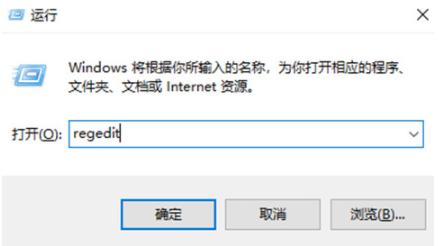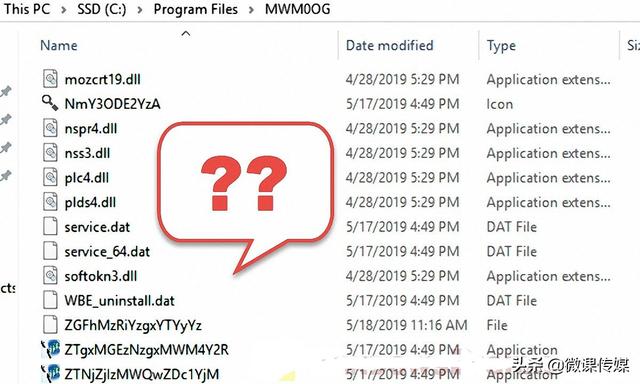老毛桃相信很多朋友会习惯性将保存或下载的文件储存在桌面上,方便日常工作使用。殊不知这种做法会占用系统盘空间,还会影响到开机速度,要是碰上系统崩溃,这些文件大有可能会丢失!

今日有用户私信老毛桃,说到电脑系统崩溃了进不去系统,问桌面的资料数据怎么才可以拷贝出来。懂电脑的朋友大都会用winpe启动盘进到PE系统,将数据拷贝出来,但对于电脑小白来说,进PE这一操作就显得有些困难了。有什么简单的办法吗?准备好一个U盘,跟着老毛桃往下看。

在win10系统中,通过账号密码即可备份找回系统盘文件,具体这样操作:
第一步:强制关机、重新开机,连续三次后即可进入如下图所示界面,选择【疑难解答】-【高级选项】-【命令提示符】,接着电脑就会自动重启;

第二步:选择账号并输入密码;

第三步:此时就会弹出命令提示符窗口,输入【notepad.exe】后回车;

第四步:进入记事本后,在上方工具栏中点击【文件】,选择【打开】;

第五步:在弹出的窗口中点击【此电脑】,接着在右下角选择【所有文件】。双击打开C盘,依次找到并打开【Users\账户名\Desktop】,复制需要备份的文件或文件夹到U盘即可。

注意:找到文件后切记不要打开,亦不要剪切,直接复制粘贴即可,这样的做法是为了避免文件丢失!
第六步:完成上述操作后关闭记事本,在命令提示符窗口中输入【exit】,回车退出,选择【关闭电脑】。这时候,我们想要的文件就在U盘中了!

上面我们也说到了通过进PE也可备份我们需要的文件,那具体又该怎么操作呢?
第一步:下载U盘启动盘装机工具,将一个4G以上的U盘制作成winpe启动盘;
第二步:将U盘接入电脑的USB接口,重启或关机,出现开机画面的时候迅速按下U盘启动快捷键,进入优先启动项设置界面,选择U盘选项后回车;

第三步:进入老毛桃winpe主菜单后,选择【1】即可进入PE系统,接下来我们就可以将需要的数据拷贝到U盘内了。